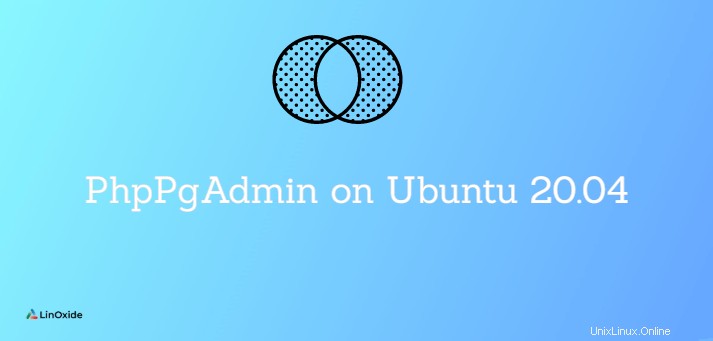
PhpPgAdmin è uno strumento di amministrazione basato sul Web completamente gestito per il server di database PostgreSQL. Può gestire tutte le funzionalità di base e le funzionalità avanzate per manipolare le informazioni del database.
In questo articolo impareremo come installare PhpPgAdmin sul server Ubuntu 20.04.
Prerequisiti
L'installazione di PhpPgAdmin sul server Ubuntu richiede alcuni requisiti di base che sono i seguenti.
- Server Ubuntu 20.04 appena installato
- Account utente sudo privilegiato
- Connessione a Internet per scaricare i pacchetti.
Aggiorna il server Ubuntu
Come consigliato, devi aggiornare il repository dei pacchetti del tuo sistema all'ultima versione.
Per aggiornare l'indice del repository di Ubuntu, esegui il seguente comando:
$ sudo apt-get update -y
Installa PostgreSQL su Ubuntu
Installiamo prima PostgreSQL. Il repository PostgreSQL è disponibile su Ubuntu 20.04 per impostazione predefinita. Per installare PostgreSQL su Ubuntu usando apt, digita:
$ sudo apt install postgresql postgresql-contrib -y
postgresql-contrib è un pacchetto che fornisce utilità e funzionalità aggiuntive.
Dopo che l'installazione di PostgreSQL verrà avviata automaticamente, nel caso non sia avviata, utilizzare il seguente comando:
$ sudo systemctl start postgresql.service
Per impostazione predefinita, il servizio Postgres non è impostato per l'avvio automatico dopo il riavvio del sistema. Per abilitare l'avvio automatico del servizio Postgres dopo il riavvio del sistema, eseguire il comando seguente:
$ sudo systemctl enable postgresql.service
Per verificare lo stato di PostgreSQL, esegui il seguente comando:
$ sudo systemctl status postgresql.service

Imposta un database per PhpPgAdmin
Dovrai configurare un database e creare un utente per PhpPgAdmin . Accedi a postgres account utente e digita psql per accedere alla shell di PostgreSQL.
$ sudo su - postgres $ psql
Una volta effettuato l'accesso otterrai il seguente output.
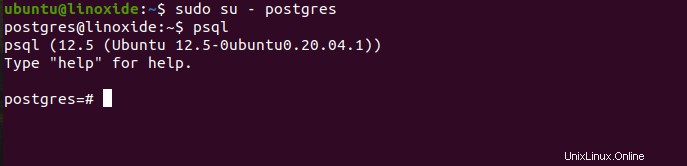
Nel passaggio successivo, devi creare un database e un utente per PhpPgAdmin. Creiamo un nome utente jerry con la password mystrongpassword .
postgres=# CREATE USER jerry WITH PASSWORD 'mystrongpassword'
Crea un database (es. pgadmindb) usando il seguente comando.
postgres=# CREATE DATABASE pgadmindb;
Per accedere e controllare il database è necessario disporre dei privilegi di concessione. Qui concederò tutti i privilegi sul database pgadmindb all'utente jerry.
postgres=# GRANT ALL PRIVILEGES ON DATABASE pgadmindb TO jerry;
Per uscire dalla shell di PostgreSQL, esegui il comando seguente.
postgres=# \q

Installa PhpPgAdmin su Ubuntu
Amministratore PhpPg è disponibile nel repository predefinito di Ubuntu 20.04 per impostazione predefinita. Puoi installarlo con il seguente comando apt:
$ sudo apt-get install phppgadmin -y
PhpPgAdmin è accessibile solo da localhost per impostazione predefinita. Per renderlo accessibile esternamente, è necessario apportare modifiche al file di configurazione di Apache. Modifica il file /etc/apache2/conf-available/phppgadmin.conf file di configurazione con il tuo editor di testo preferito.
$ sudo nano /etc/apache2/conf-available/phppgadmin.conf
Trova la riga seguente nel file di configurazione.
Richiedi locale
Sostituiscilo con la riga seguente e salva il file di configurazione.
Richiedi tutto concesso
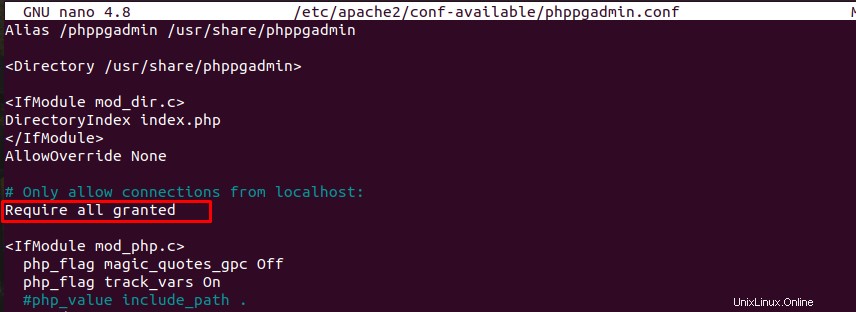
Controlla la configurazione di Apache per eventuali errori con il seguente comando:
$ sudo apachectl configtest
Vedrai il seguente output per la corretta configurazione.
Syntax OK
Ora riavvia il servizio Apache per riflettere le modifiche apportate.
$ sudo systemctl restart apache2
Configura Firewall UFW
Se hai abilitato il firewall UFW nella tua macchina Ubuntu, potresti dover consentire ad alcuni servizi di accedere a PhpPgAdmin. Per consentire il servizio HTTP e HTTPS per una connessione in entrata, esegui il comando seguente:
$ sudo ufw allow http $ sudo ufw allow https
Verifica le regole del firewall eseguendo il comando:
$ sudo ufw status verbose
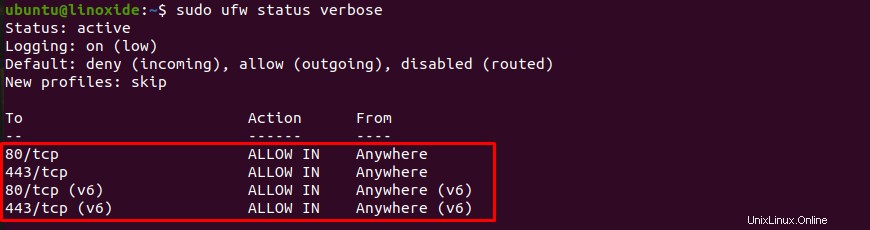
Accedi a PhpPgAdmin
Apri il tuo browser web preferito e accedi all'interfaccia web di PhpPgAdmin utilizzando l'URL http://server-ip/phppgadmin.
Potrai vedere la seguente schermata:
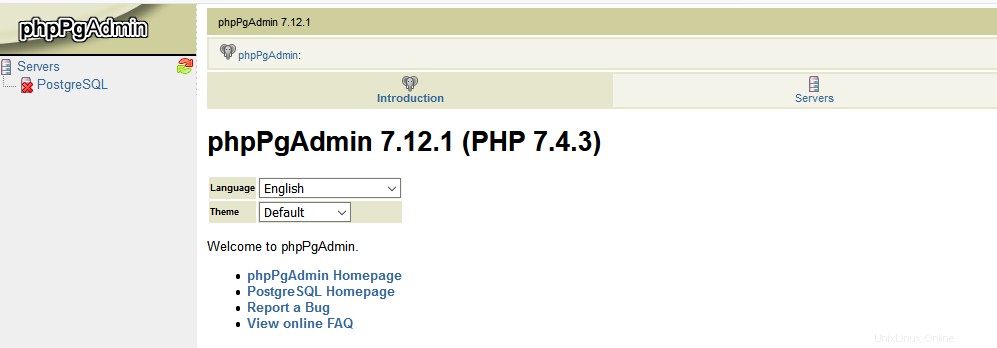
Fare clic su Server=> PostgreSQL . Otterrai la schermata di accesso di PhpPgAdmin come:
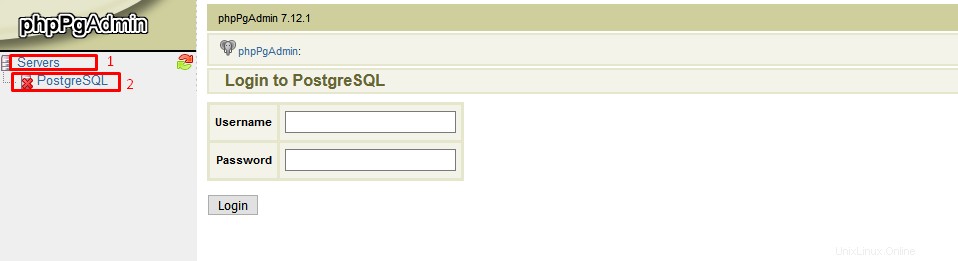
Inserisci il tuo nome utente PhpPgAdmin, una password che è stata creata in precedenza nel passaggio precedente e fai clic sul pulsante Accedi. Infine, puoi vedere la dashboard di PhpPgAdmin come segue:
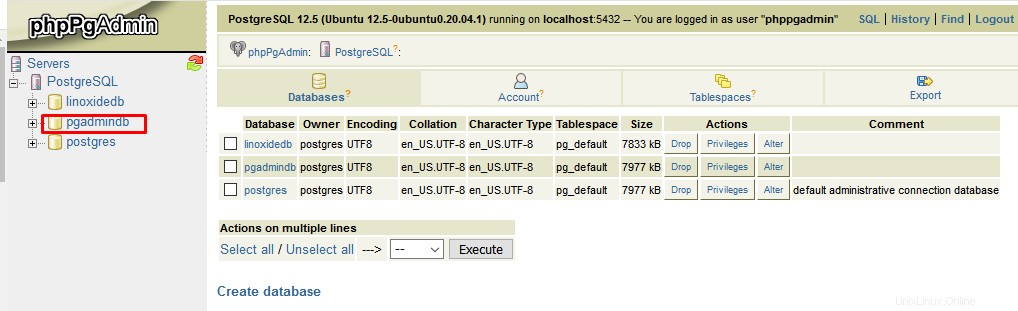
Da questa dashboard puoi creare un nuovo database ed eseguire qualsiasi query per il server di database PostgreSQL.
Conclusione
In questo articolo abbiamo imparato come installare PhpPgAdmin su Ubuntu 20.04 comprese alcune configurazioni di base. Abbiamo anche imparato a configurare il firewall UFW che accetta le connessioni HTTP in entrata.